Mac'te Birden Çok USB Sürücünün Periyodik, Otomatik Yedeklemelerini Alın
Flash Sürücü Yedekleme USB sürücüsünün içeriğini Mac'inizdeki bir klasöre otomatik olarak yedeklemenizi sağlayan 4,99 ABD doları tutarında bir Mac uygulamasıdır. Yedekleme yolunun tersine çevrilmesi dışında Mac'te Time Machine olarak düşünün. Belgeleri bir USB flash sürücüye kaydedersiniz ve belgeler Mac'inizde sürekli güncellenir. Bu dosyaların bir yedeğini Mac'inize kaydetmeyi unutmanız ve USB sürücünüz kaybolması durumunda, çalınmış, bozulmuş veya virüs bulaşmışsa, dosyaları yakın zamanda yedeklediniz ve hiçbirini kaybetmeyeceksiniz veri. Uygulama, Mac'inizin yedeklemelerle dolmamasını sağlar; flash sürücüyü düzenli olarak izler ve verileri her 10 dakikada bir yedekler, ancak yedi günlük olduktan sonra üçten fazla yedeklemeyi silecektir.
Flash Sürücü Yedekleme Menü Çubuğu'nda çalışır ve tercihlerine oradan erişebilirsiniz. Takılı tüm sürücüler uygulamanın menüsünde görünür ve zaten bir sürücü ayarladıysanız, menü seçeneklerinden istediğiniz zaman manuel olarak yedeklemeyi zorlayabilirsiniz.

Bir USB sürücü ayarlamak için takın ve ‘Tercihler’i tıklayın. Tercihler arayüzü iki panele ayrılmıştır; sol panel tüm takılı USB sürücülerini listeler ve sağdaki USB verilerin yedekleneceği klasörü gösterir. Flash Sürücü Yedekleme ile ayarlamak istediğiniz USB sürücüsünü seçin ve now Şimdi kur’u tıklayın (bir birim seçilmedikçe seçenekler görünmez). Bir 'Otomatik yedekleme' seçeneği göreceksiniz. Sürücünün periyodik yedeklemelerini etkinleştirmek için açın. Bırakırsanız, sürücünün adının altındaki 'Şimdi yedekle' düğmesini kullanarak Flash Sürücü Yedeklemeyi manuel olarak yedek almaya zorlamanız gerekir.
"Kaynak" alanında, USB sürücüsünde yedeklemek istediğiniz herhangi bir klasörü belirtebilirsiniz, ‘Hedef’ alanındayken Mac'inizde yedeklemek istediğiniz konumu seçebilirsiniz. Klasör. Bir USB sürücü kurulduktan sonra, Flash Sürücü Yedekleme yedeklemelerin düzenli olarak alınmasını sağlar.

Tüm yedeklemelere uygulamanın tercihlerindeki "Yedeklemeler" sekmesinden erişilebilir. Kronolojik olarak sıralanırlar ve bunlardan herhangi birine tıklandığında klasör Finder'da açılır. Bir yedekleme, yanındaki çöp tenekesi simgesine tıklayarak manuel olarak silinebilir.

Flash Sürücü Yedekleme, her bağlandığında bir USB sürücü kurulumunu hatırlayacaktır. Ancak, sürücüyü yeniden adlandırırsanız, Flash Sürücü Yedekleme onu tanıyamaz. Eski adı altında USB sürücüsünün kurulumu hala mevcut olacaktır, aynı USB yeni bir ad altındayken farklı bir USB olarak görünecektir. Bu uygulamada görmek istediğimiz tek gelişme, otomatik yedekleme aralığını özelleştirmek için bir seçenektir.
Mac App Store'dan Flash Sürücü Yedekleme uygulamasını indirin
Arama
Yakın Zamanda Gönderilenler
MacOS'ta karanlık temalı açık tema uygulamaları nasıl düzeltilir
macOS'un karanlık bir teması vardır ve bu karanlık tema sadece menü...
MacOS'ta Sketch'te Renkler Kısayol Tuşlarıyla Nasıl Uygulanır
Sketch, macOS'taki en popüler resim düzenleme uygulamalarından biri...
En iyi ürün fiyatları Amazon ile fiyat düşürme monitör [Mac]
Amazon mağazasında listelenen ürünler için sık sık sıcak fırsatları...

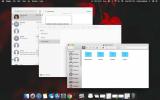
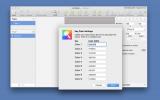
![En iyi ürün fiyatları Amazon ile fiyat düşürme monitör [Mac]](/f/c1c55e08b99c8b0447c70fa40c8fe5ac.jpg?width=680&height=100)